Ergebnis 1 bis 20 von 47
-
- 30.06.2014, 10:33
- #1
[FONT=Helvetica]Hier soll ein Sammelthread aller Tipps und Tricks zum LG G3 entstehen. Wenn es was gibt was hier noch nicht aufgeführt, bitte posten, ich übernehme es dann hier.
[/FONT]
Tipps und Tricks zum LG G3
- Knock Code und Knock On
- Tastaturgrösse ändern
- Navigations Buttons anpassen
- Schnellzugriff Lautstärketasten
- Multiwindow, zwei Apps gleichzeitig
- Gästemodus beschränkter Zugriff
- Farben App Icons und Hintergrund ändern
- Themes für Chatverlauf einrichten
- Universal Touch wichtigste Funktionen mit einem Klick
- App Icons verändern
- On Screen Buttons bei Apps ausblenden
1. Knock Code und Knock On: Mit dieser Option kann man seinen Bildschirm per Doppelklick ein und ausschalten. Ist ein Individuelles Entsperrmuster, also ähnlich wie Wischen oder PIN. Das Smartphone kann damit auch aus dem Standby eingeschaltet werden.
2. Tastaturgrösse ändern: Wenn Ihr auf das Zahnrädchen der Tastatur antippt, könnt Ihr dann unter Tastaturhöhe und Layout die gewünschte Änderung vornehmen.
3. Navigations Buttons anpassen: Im Einstellungsmenü unter Anzeige könnt Ihr die Navigations Tasten verändern. Weitere Schaltflächen hinzufügen oder überflüssige entfernen, je nach Bedarf.
4. Schnellzugriff Lautstärketasten: Ein langer Druck auf die Lautstärketasten im Standby lässt zwei Apps direkt starten. Lautstärke-leiser für die Kamera App und Lautstärke-lauter für die Notiz App. Leider kann man diese Belegung nicht verändern.
5. Multiwindow, zwei Apps gleichzeitig: Ein langer druck auf die zurück Taste öffnet das Dual Window Fenster. Dann einfach zwei Apps der Wahl per Drag and Drop auf den Bildschirm ziehen.
6. Gästemodus beschränkter Zugriff: Im Gästemodus kann man einstellen welche Apps genau benützt werden dürfen. Der App Drawer oder Benachrichtigunsleiste ist aus dem Gästemodus nicht erreichbar. Ist Praktisch für Kinder zum Beispiel, oder wenn die bessere Hälfte euer Handy kontrollieren möchte. lol Eigener KnockCode kann erstellt werden, somit kann die Person direkt in den Gästemodus gelangen.
Eigener KnockCode kann erstellt werden, somit kann die Person direkt in den Gästemodus gelangen.
7. Farben App Icons und Hintergrund ändern: Unter Einstellungsmenü/Eingabehilfen dann Farbanpassung anwählen. Ist die Funktion aktiviert, könnt Ihr einfach mit dem Finger über das Display ziehen, je nach dem auf welche Farbe der Finger aktuell zeigt, wird die gesamte Oberfläche so angepasst.
8. Themes für Chatverlauf einrichten: Im Einstellungsmenü der Nachrichtenapp könnt Ihr unter Gesprächansichts-Thema den Hintergrund und die Sprechblasen verändern. Ein eigenes Photo als Hintergrund ist auch möglich.
9. Universal Touch wichtigste Funktionen mit einem Klick: Wichtige Einstellungen wie, Lautstärke, Ein/Aus, Einstellungen können über einen Extra Button erreicht werden. Unter Eingabehilfen die Option Universal Touch aktivieren. Der Extra Button erscheint jetzt auf jeden Bildschirm und kann beliebig platziert werden.
10. App Icons verändern: Auf das entsprechende Icon lange draufdrücken und wieder loslassen. Daraufhin erscheint ein kleiner Pinsel über halb des Icons, draufdrücken und nun könnt Ihr verschiedene andere Symbole dafür auswählen.
11. On Screen Buttons bei Apps ausblenden: Unter Einstellungen könnt Ihr natürlich auch individuell anpassen, bei welcher App, die On Screen Tatsen angezeigt werden sollen. Die Button können dann mit einem Wisch in der jeweiligen App wieder eingeblendet werden.
Bitte benützt den Thread dafür weitere Tipps und Tricks zu posten, denn Thread werde ich dann immer wieder aktualisieren.
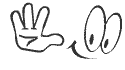
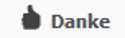
-
- 30.06.2014, 12:44
- #2
In den Einstellungen kann man auch gezielt beliebige Apps auswählen, bei denen die Onscreen Buttons ausgeblendet werden sollen. Die Onscreen Buttons können dann mit einem Wisch in der jeweiligen App wieder eingeblendet werden.
-
- 30.06.2014, 13:11
- #3
Super danke, ich habe es den Thread mal aktualisiert...
 , werde alle paar Tage mal schauen was wir so ein Tipps zusammen kriegen und den Thread dann Updaten. So können wir sicher vielen Usern helfen und uns gegenseitig natürlich auch.
, werde alle paar Tage mal schauen was wir so ein Tipps zusammen kriegen und den Thread dann Updaten. So können wir sicher vielen Usern helfen und uns gegenseitig natürlich auch. 

-
- 30.06.2014, 19:06
- #4
ich weiss nicht ob das nen Trick ist aber nen Tipp
 wenn man bei der Kamera die Settings wegmacht. dann kann man Fotos machen in dem man nur auf den Bildschrim tippt. Sonst muss man den Kamera Button auf dem Bildschirm drücken.
wenn man bei der Kamera die Settings wegmacht. dann kann man Fotos machen in dem man nur auf den Bildschrim tippt. Sonst muss man den Kamera Button auf dem Bildschirm drücken.
-
 Mich gibt's schon länger
Mich gibt's schon länger
- 30.06.2014, 22:31
- #5
Hallo zusammen
Habe ich noch lange gesucht aber eigentlich recht einfach zu finden:
Ausschalten von Smart Health und Smart Tipps die sich ganz links auf dem Homescreen befinden. Das ganze nennt sich Smart Bulletin und ist ausschaltbar unter -> Einstellungen -> Anzeige -> Homescreen -> 2ter Menüpunkt Smart Bulletin.
Danach hält der Akku gefühlt etwas länger, ob das am Schrittzähler etc. liegt oder doch nur Einbildung?
-
- 30.06.2014, 22:36
- #6
Akku ist mir egal Hauptsache die Tipps sind weg

-
- 04.07.2014, 18:22
- #7
So als Info.wenn man den knockcode aktiviert hat. Kann man diesen auch direkt auf dem schwarzen Display machen.also wenns Display aus ist. Man muss nicht erst double tap und dann den Knockcode machen.
Gesendet von meinem LG-D855 mit Tapatalk
-
 Mich gibt's schon länger
Mich gibt's schon länger
- 04.07.2014, 18:41
- #8
-
- 04.07.2014, 18:42
- #9
Also ich wusste es nicht. Geht ja bei einem passwort auch nicht.da muss man ja auch erst das Display an machen.
Gesendet von meinem LG-D855 mit Tapatalk
-
 Mich gibt's schon länger
Mich gibt's schon länger
- 04.07.2014, 18:44
- #10
Haha ok das passiert wenn man die anleitung schnell wegklickt
-
- 04.07.2014, 18:49
- #11
Anleitung was ist das 😛
Gesendet von meinem LG-D855 mit Tapatalk
-
 Mich gibt's schon länger
Mich gibt's schon länger
- 04.07.2014, 18:50
- #12
-
- 05.07.2014, 14:38
- #13
Weiss jemand wie man den McAfee-Schrott deinstallieren kann?
-
- 05.07.2014, 14:46
- #14
-
 Bin hier zuhause
Bin hier zuhause
- 05.07.2014, 18:33
- #15
home button lange gedrückt halten schaltet das telefon ebenfalls in den styndby - funktioniert dann auch mit dem nova launcher....somit kann mann auf double tap to screen off verzichten
-
 Mich gibt's schon länger
Mich gibt's schon länger
- 06.07.2014, 18:27
- #16
Das geht bei mir nicht, da kommt Google Now.
-
 Mich gibt's schon länger
Mich gibt's schon länger
- 06.07.2014, 18:57
- #17
-
- 06.07.2014, 19:00
- #18
-
 Mich gibt's schon länger
Mich gibt's schon länger
- 06.07.2014, 20:34
- #19
Wo kann man das einstellen?
-
 Bin hier zuhause
Bin hier zuhause
- 06.07.2014, 21:14
- #20
Ähnliche Themen
-
LG Optimus F7 - Tipps und Tricks
Von BG2406 im Forum LG Optimus F7Antworten: 0Letzter Beitrag: 21.04.2013, 17:37 -
LG Optimus 4X Tipps und Tricks
Von JamSam im Forum LG Optimus 4x HDAntworten: 0Letzter Beitrag: 04.08.2012, 00:39 -
LG Optimus Speed - Tipps und Tricks
Von huesnu im Forum LG Optimus Speed 2XAntworten: 66Letzter Beitrag: 12.01.2012, 20:44

 Danke:
Danke: 















Tedera Pulse bewertungen